

Syftet med det här kapitlet är att vägleda dig genom de åtgärder som krävs för att få en fullt fungerande PRISMAcolor Manager. Läs noggrant igenom stegen nedan.
De operativsystem som stöds är 64-bitars arkitektur:
Microsoft Windows 10 eller en nyare version.
Apple macOS 10.15, Catalina eller en nyare version.
Detta är vad du behöver göra för att konfigurera PRISMAcolor Manager:
Kontrollera om den senaste versionen av cloud proxy har installerats på datorn.
Logga in på PRISMA Home.
Gå till PRISMA Configuration.
Klicka på knappen ![]() .
.
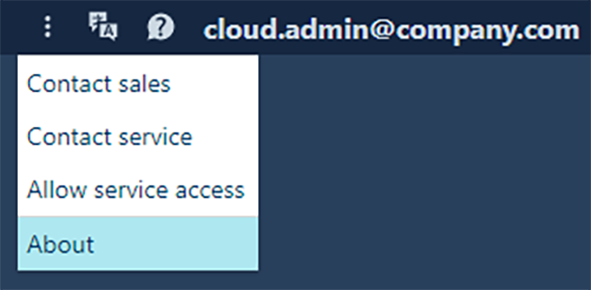 Menyn
Menyn Klicka på knappen [Om]. Versionen av PRISMA Home-miljön visas.
Hämta den senaste versionen av cloud proxy om du inte har den än.
Logga in på PRISMA Home.
Gå till PRISMA Configuration.
Gå till .
Längst ner på panelen [Enhetslista] finns länkarna till installationssatsen för den senaste versionen av cloud proxy för alla operativsystem som stöds.
Hämta cloud proxy till datorn.
Installera cloud proxy på datorn.
Denna åtgärd kräver administrativa rättigheter. Dessutom måste du komma ihåg att cloud proxy måste köras när du vill använda PRISMAcolor Manager.
Här kan du läsa hur du installerar cloud proxy:
Använd cloud proxy för att registrera enheter för PRISMA Home.
Du kan lägga till enheterna en i taget eller ange ett intervall med IP-adresser och låta cloud proxy identifiera alla.
I PRISMA Configuration ger du PRISMAcolor Manager tillstånd att använda den eller de enheter som har lagts till.
När du har registrerat enheterna måste du ge PRISMAcolor Manager åtkomst till dem. Det gör du genom att markera kryssrutan intill PRISMAcolor Manager i panelen [Information] för .
PRISMA Home låter dig veta antalet enheter som har tilldelats till PRISMAcolor Manager, samt antalet som ditt abonnemang låter dig tilldela.
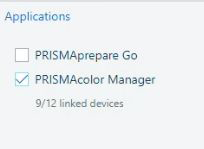
Innan du tilldelar en enhet till PRISMAcolor Manager, kom ihåg att du inte bara kan bryta den här anslutningen! När en licens används för den här tilldelningen kan du inte återanvända den. Se kapitlet Abonnemang.
Bjud in andra användare att skapa konton i din hyresgäst i PRISMA Home.
När du skickar inbjudan måste du välja vilken typ av användarroll som ska tilldelas för PRISMA Home portal.
Gå till .
Två roller är tillgängliga:
[Anställd], som är anställd i tryckeriet.
Den anställde kan inte ändra inställningar.
[Administratör], som är systemadministratör för utskriftsföretaget.
Administratören kan ändra inställningar och utföra alla tillgängliga åtgärder.
Tilldela en roll till varje registrerad användare i de tillgängliga programmen.
På liknande sätt har varje program användarroller som är anpassade efter deras specifika behov. Om applikationen erbjuder hanteringsinställningar, kommer den att erbjuda [Administratör] rollen som alternativ.
Hela listan över användarroller i PRISMAcolor Manager är:
För mer information om användarrollerna, läs Säkerhetsguiden som finns på webbplatsen för hämtningar.
Öppna http://downloads.cpp.canon/
Skriv in "PRISMAcolor Manager" i avsnittet "Skriv in produktnamnet". På fliken "Manualer" väljer du ett språk i listrutan och klickar på "Säkerhetsguide" för att hämta den.
Dokumentet är skrivit på engelska. Det är inte översatt. Du hittar alltid guiden när du väljer språket "English-US".
Rollen [Manager] :
Användarna med den här rollen kan visa alla testresultat.
Rollen [Operatör] :
Användarna med den här rollen kan utföra tester samt visa testresultaten.
Rollen [Administratör]:
Användarna med den här rollen kan få åtkomst till alla appens funktioner.
Det är inte obligatoriskt att [Administratör] av PRISMAcolor Manager är även en [Administratör] av PRISMA Home.
Hämta och installera PRISMAcolor Manager cloud connector.
(tillval) Använd för PRISMAcolor Manager cloud connector Configuration Tool att finjustera konfigurationen för PRISMAcolor Manager cloud connector.